条件付き書式は集計の種類ごとに設定し、小計/総計を除く集計値に書式が適用されます。
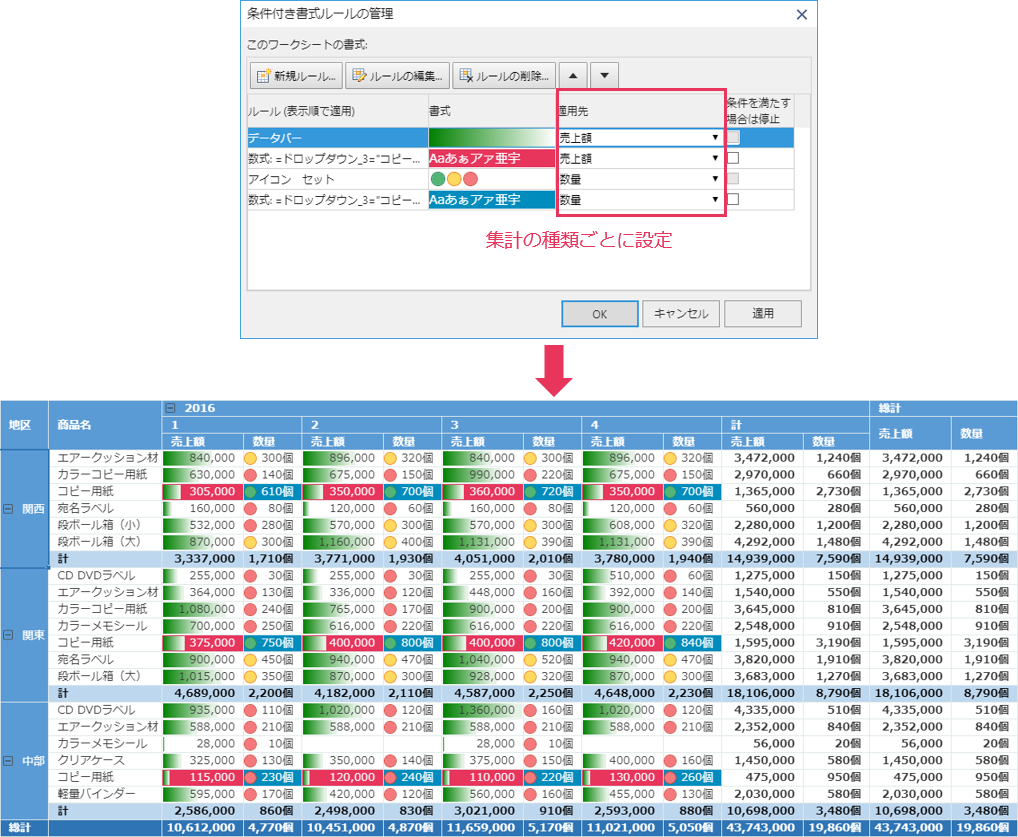
条件付き書式の設定
リボンエリアの「デザイン」タブの「条件付き書式」をクリックすることで設定できます。ルールの詳細は、以降の説明を参照してください。
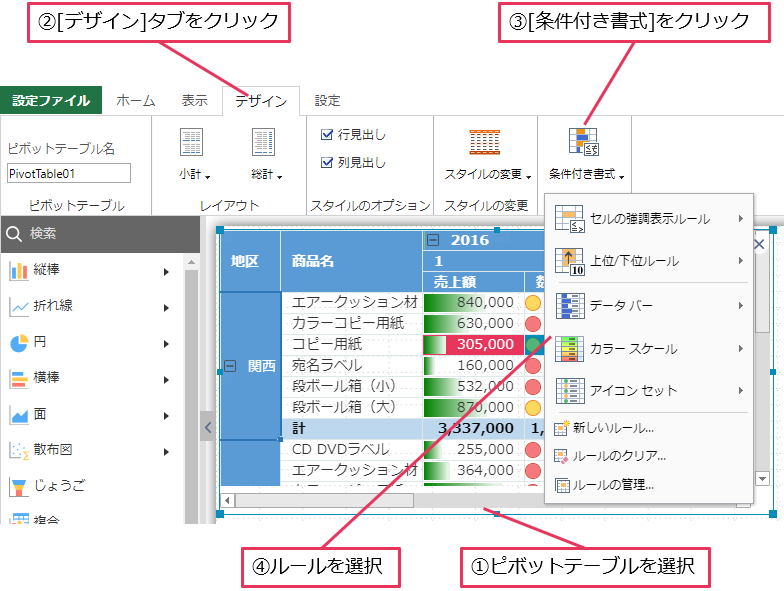
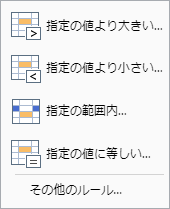
以下のいずれかの条件を満たすデータを強調表示できます。
- 指定の値より大きい
- 指定の値より小さい
- 指定の範囲内
- 指定の値に等しい
上記のいずれかを選択して、各セルを比較するための値または数式を入力します。セルの値が指定した条件を満たす場合に書式を適用します。
あらかじめ定義された強調表示スタイルを使用することも、独自の強調表示スタイルを作成することもできます。
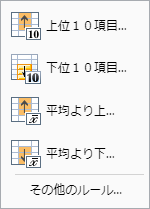
以下のいずれかの条件を満たすデータを強調表示できます。
- 指定の上位n個の項目
- 指定の下位n個の項目
- 平均より上
- 平均より下
上位または下位の指定の割合に該当する値を持つセルに対し、書式を適用します。平均は、その表示しているページ内の平均値に対し、これを上回る値または下回る値に適用されます。
あらかじめ定義された強調表示スタイルを使用することも、独自の強調表示スタイルを作成することもできます。
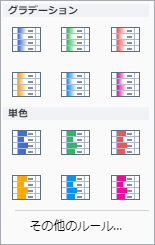
各セルの背景にバーを表示します。 バーの長さは、ページ内の他のセルの値との相対的な比率を表します。 データバーが長いほど、セル内の値が大きいことを意味します。
比較基準となる値の種類、および値を指定できます。
| パーセント | 条件付き書式ルールを適用するセル範囲内の最小値に、このセル範囲内の最大値と最小値との差のXパーセントを加算した値です。 たとえば、セル範囲内の最小値が1、最大値が10であり、Xが10である場合は、値は1.9となります。 |
| 最大値 | 条件付き書式ルールを適用するセル範囲内の最大値です。 |
| 最小値 | 条件付き書式ルールを適用するセル範囲内の最小値です。 |
| 百分位 |
範囲に適用された百分位関数の結果です。 |
| 自動 |
条件付き書式ルールを適用するセル範囲内において、より小さい値かより大きい値、または最小値か最大値です。 |
| 数値 |
条件付き書式ルールを適用するセル範囲内の数値、日付、または時刻の値です。 |
有効な百分位は0(ゼロ)~100です。セル範囲内のデータ点数が8,191を超える場合は、百分位を使用することはできません。百分位は、一方のデータバーによって大きな値のグループ(上位20位など)を、もう一方のデータバーによって小さな値のグループ(下位20位など)を表示する場合に使用します。極端に大きな、または小さな値が含まれ、データ表示に歪みが生じる恐れがあるような場合に便利な機能です。
有効なパーセント値は0(ゼロ)~100です。パーセント値にパーセント記号は使用しません。 パーセント値は、値の分布が比例的である場合に、すべての値を比例的に表示するために使用します。
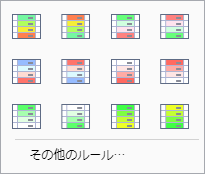
カラースケールは、値の分布および変動状態を分かりやすくするための視覚的なガイドです。 2色のスケールは、2色のグラデーションを使用して、セル範囲の値を比較します。色の濃さにより、値の高低を表します。たとえば、緑と赤のカラースケールの場合、高い値ほど緑に近く、低い値ほど赤に近い色でセルが描画されます。値の種類、値、最小値の色、および最大値の色を指定できます。
3色スケールは、3色のグラデーションを使用して、セル範囲の値を比較します。色の濃さにより、値の高中低を表します。たとえば、緑、黄、および赤のカラースケールの場合、高い値ほど緑に近く、中間値は黄で、低い値ほど赤に近い色でセルが描画されます。値の種類、値、最小値の色、中間値の色、および最大値の色を指定できます。
![]()
指定の値に対し、これより大きい値、これに等しい値、またはこれより小さい値にそれぞれ特定のアイコンを表示できます。
「新しいルール」から独自の条件を設定することができます。以下は数式を使用したルールの設定例です。「ドロップダウン_3(商品名)」フィールドが「コピー用紙」の行(売上額)の色が変更されます。
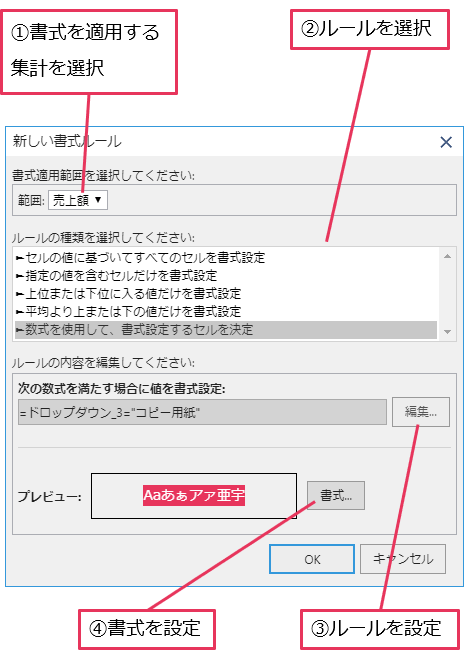
 |
|